Probeer deze door experts geteste methoden om het probleem op te lossen
- Als u deze fout krijgt tijdens het upgraden van uw computer en de server de productsleutel niet herkent, is de kans groot dat u een nep-exemplaar van Windows heeft.
- In deze handleiding wordt ingegaan op de redenen achter het probleem en mogelijke oplossingen.

XINSTALLEREN DOOR OP HET DOWNLOADBESTAND TE KLIKKEN
Deze software herstelt veelvoorkomende computerfouten, beschermt u tegen bestandsverlies, malware, hardwarestoringen en optimaliseert uw pc voor maximale prestaties. Los pc-problemen op en verwijder virussen nu in 3 eenvoudige stappen:
- Restoro pc-reparatieprogramma downloaden dat wordt geleverd met gepatenteerde technologieën (octrooi aanwezig hier).
- Klik Start scan om Windows-problemen te vinden die pc-problemen kunnen veroorzaken.
- Klik Alles herstellen om problemen op te lossen die van invloed zijn op de beveiliging en prestaties van uw computer.
- Restoro is gedownload door 0 lezers deze maand.
Soms als we het proberen upgrade onze Windows-computer naar een hogere versie krijgen we mogelijk Windows-activeringsfout 0x803fa067. Maak je geen zorgen; er zijn oplossingen.
Deze gids bespreekt de populaire redenen voor deze activeringsfout en alle beschikbare oplossingen. Laten we beginnen!
Wat veroorzaakt Windows-activeringsfout 0x803fa067?
- Vervalste licentiesleutel – Als u geen geldige licentiesleutel heeft, krijgt u mogelijk een foutmelding. Gebruik maken van een legitieme kopie van Windows wordt geadviseerd om een betere gebruikerservaring en veiligheid te krijgen.
- Recente Windows-update – Als u onlangs een Windows-update geïnstalleerd, en uw systeembestanden zijn gewijzigd, kunt u dit probleem tegenkomen.
Wat kan ik doen om Windows-activeringsfout 0x803fa067 op te lossen?
1. Voer de probleemoplosser voor activering van Windows uit
Opmerking: Als u de optie Problemen oplossen niet krijgt, gaat u verder met de volgende methode.
- druk op ramen + I krijgen Instellingen.
- Ga naar Systeem, dan klikken activering.

- Klik Problemen oplossen.
- Selecteer de juiste optie en klik Volgende.
- Voer uw Microsoft-referenties in en klik Aanmelden.
- Zet een vinkje ernaast Dit is het apparaat dat ik nu gebruik op het volgende scherm.
- Klik Activeren.
2. Koppel de pc los van internet en upgrade
- druk op ramen + I openen Instellingen.
- Ga naar Systeem, dan klikken activering.

- Nu onder Upgrade uw versie van Windows, ga naar de Productcode wijzigen en klik Wijziging.
- Voer uw productcode in en klik Volgende.

- druk op ramen + R om de Loop raam.
- Type ncpa.cpl openen Netwerk eigenschappen.
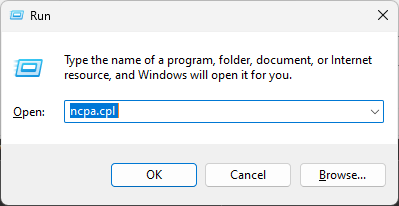
- Ga naar de actieve verbinding en klik Uitzetten.
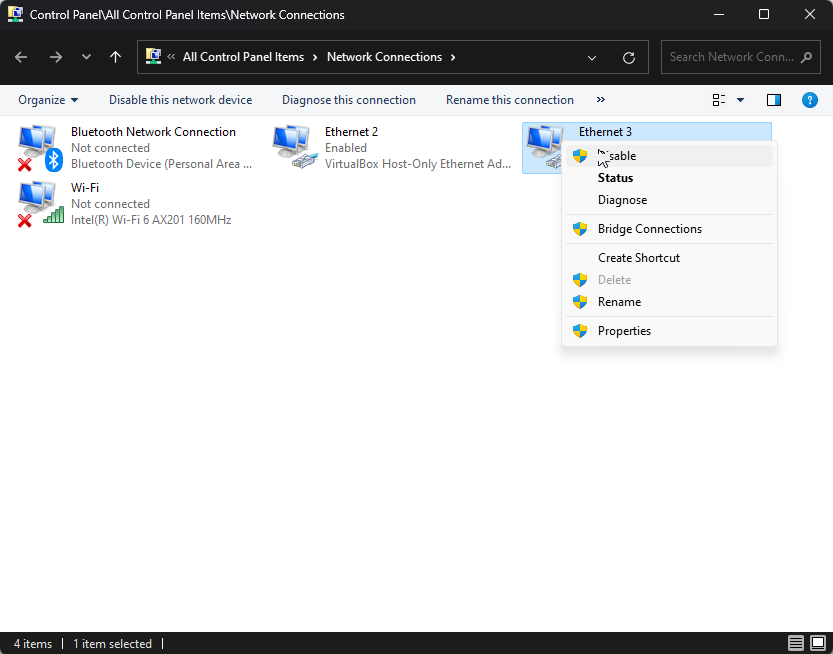
- Start nu de upgrade.
- Net Helpmsg 2186: de service reageert niet [repareren]
- Hoe u uw GPU snel kunt resetten met een sneltoets / sneltoets
- C- en D-schijf samenvoegen in Windows 11: zo doet u het in 3 stappen
- Hoe verwijderde plaknotities op Windows 11 te herstellen
3. Gebruik opdrachtprompt
- druk de ramen sleutel type CMD En Als administrator uitvoeren.

- Typ de volgende opdracht en druk op Enter:
slmgr /upk - Typ nu de onderstaande opdracht in door XXXXX te vervangen door uw productsleutel en druk op Enter:
slmgr/ipk xxxxxxxxxxxxxxxxxxxxxxxx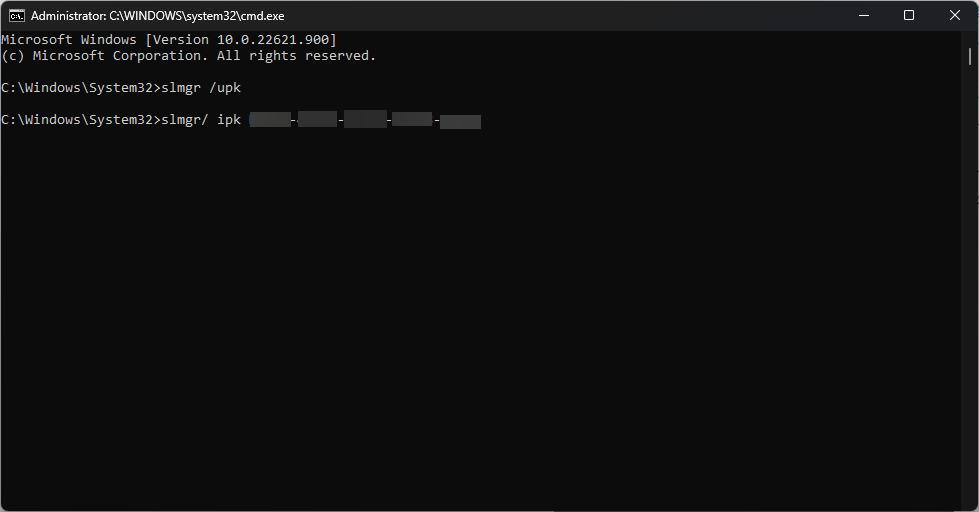
4. Activeer Windows per telefoon
- druk op ramen + R om de Loop raam.
- Type sluis 4 en druk op Enter.
- Selecteer uw land in het venster Selecteer uw land of regio.

- Op de volgende pagina vindt u telefoonnummers; bel een van hen om uw bevestigings-ID te krijgen.
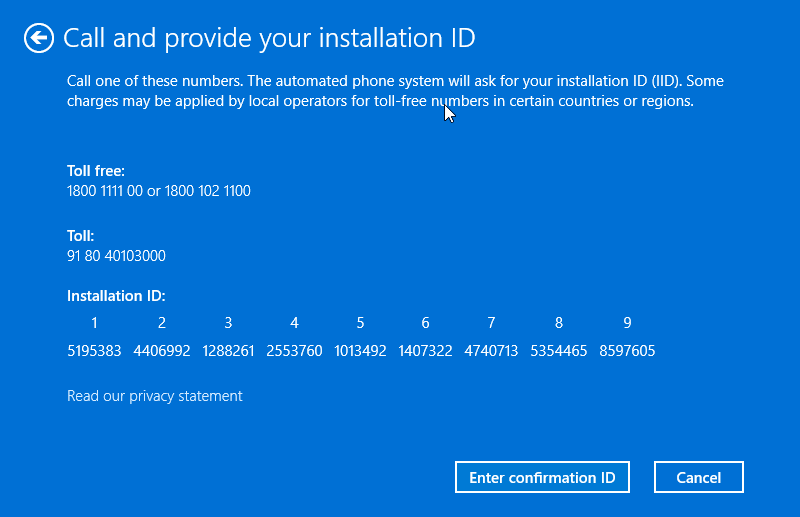
- Voer nu uw bevestigings-ID in op de volgende pagina en klik Activerenramen.
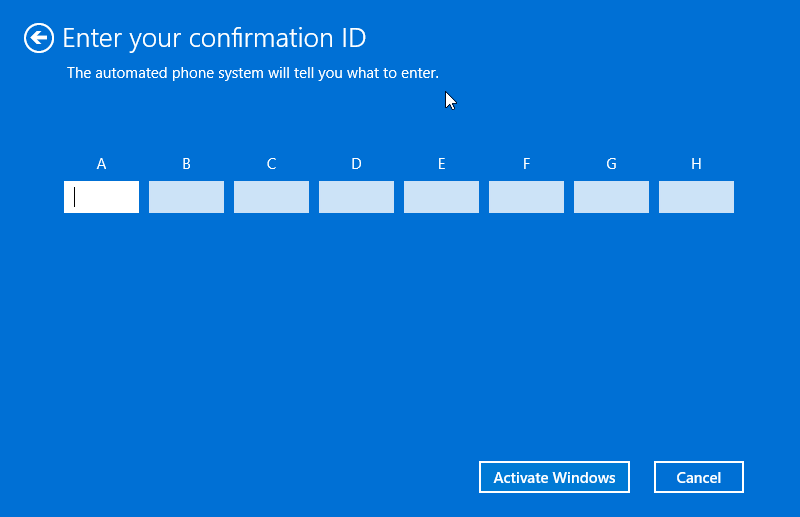
Dit zijn dus de methoden die u moet volgen om te repareren Windows-activeringsfout 0x803fa067 op Windows. Probeer ze en laat ons in de reacties weten welke voor u heeft gewerkt.
Als u geen a legitieme kopie van Windows, moet u deze kopen via de Microsoft Store-app.
Nog steeds problemen? Repareer ze met deze tool:
GESPONSORD
Als de bovenstaande adviezen uw probleem niet hebben opgelost, kan uw pc diepere Windows-problemen ondervinden. Wij adviseren het downloaden van deze pc-reparatietool (beoordeeld als Geweldig op TrustPilot.com) om ze gemakkelijk aan te pakken. Na de installatie klikt u eenvoudig op de Start scan knop en druk vervolgens op Alles herstellen.


